Win10文件关联创建技巧与方法
时间:2025-06-02 10:58:13 440浏览 收藏
在使用Win10系统时,用户可能会遇到“此文件未关联任何程序以执行该操作”的提示。本文详细介绍了如何在Win10中为文件创建关联的步骤。首先,进入控制面板,找到并点击【默认程序】,然后选择【设置默认程序】。接着,通过【将文件类型或协议与程序关联】选项,可以为不同类型的文件选择默认程序,例如为htm文件选择浏览器。掌握这些方法,有助于提升Win10系统的使用体验。
Win10 打开文件时出现“请在默认程序控制面板中创建关联”的提示怎么办?不少用户在使用 Win10 系统时会遇到“此文件未关联任何程序以执行该操作。请安装一个程序,若已安装,请在默认程序控制面板中创建关联”的问题。以下是如何在 win10 中为文件创建关联的详细介绍。
解决步骤:
1、进入控制面板,找到并点击【默认程序】,然后选择【设置默认程序】,打开设置默认程序界面。
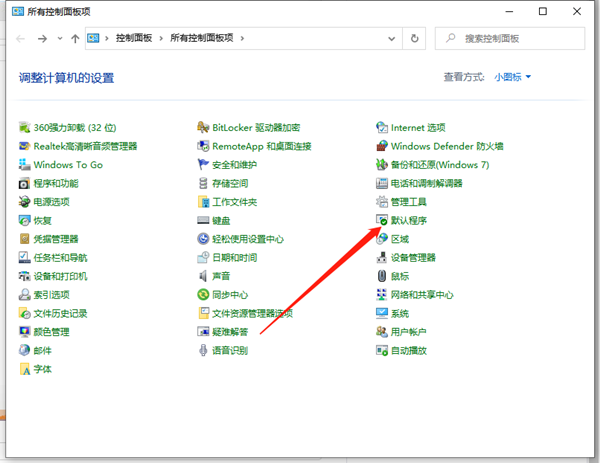
2、接着点击【设置默认程序】。
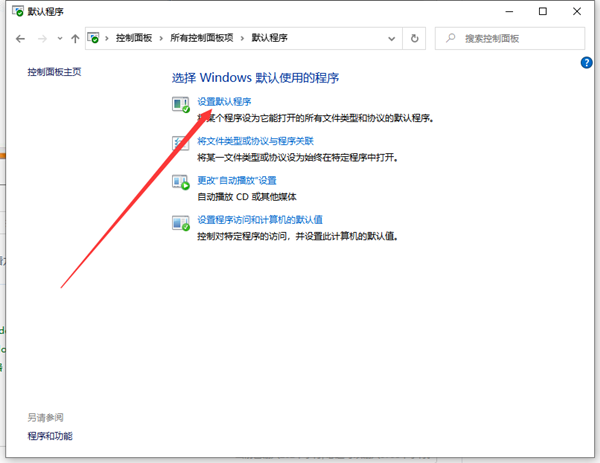
3、在此页面上,您能够查看已经设置好的默认程序及其关联情况。
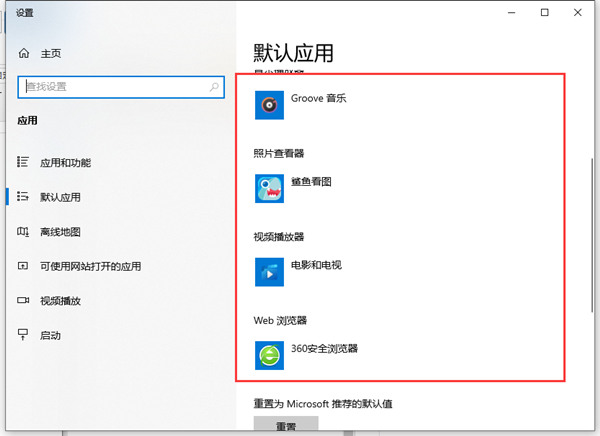
4、继续点击【将文件类型或协议与程序关联】,打开将文件类型或协议与特定程序关联的窗口,通过单击扩展名来检查当前用于打开该文件的默认程序。
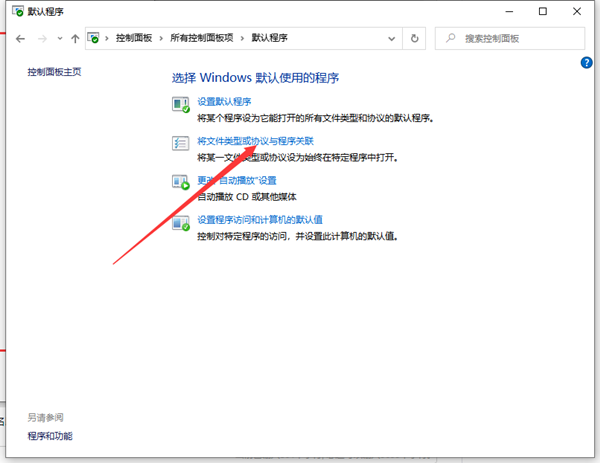
5、例如,对于 htm 文件,您可以选择不同的浏览器来打开它。
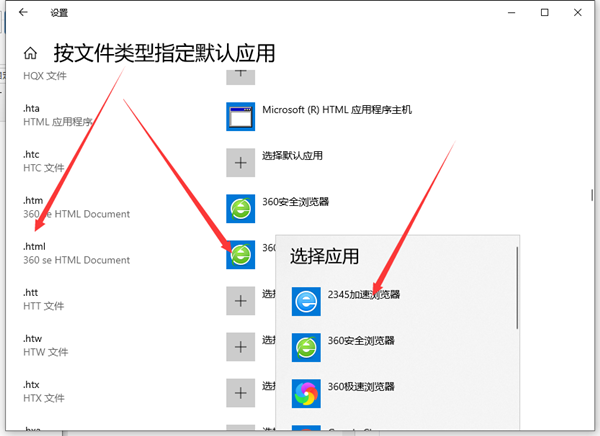
以上是关于 win10 如何为文件创建关联的方法介绍,希望对大家有所帮助。
终于介绍完啦!小伙伴们,这篇关于《Win10文件关联创建技巧与方法》的介绍应该让你收获多多了吧!欢迎大家收藏或分享给更多需要学习的朋友吧~golang学习网公众号也会发布文章相关知识,快来关注吧!
相关阅读
更多>
-
501 收藏
-
501 收藏
-
501 收藏
-
501 收藏
-
501 收藏
最新阅读
更多>
-
117 收藏
-
474 收藏
-
208 收藏
-
324 收藏
-
377 收藏
-
476 收藏
-
433 收藏
-
270 收藏
-
202 收藏
-
186 收藏
-
339 收藏
-
160 收藏
课程推荐
更多>
-

- 前端进阶之JavaScript设计模式
- 设计模式是开发人员在软件开发过程中面临一般问题时的解决方案,代表了最佳的实践。本课程的主打内容包括JS常见设计模式以及具体应用场景,打造一站式知识长龙服务,适合有JS基础的同学学习。
- 立即学习 543次学习
-

- GO语言核心编程课程
- 本课程采用真实案例,全面具体可落地,从理论到实践,一步一步将GO核心编程技术、编程思想、底层实现融会贯通,使学习者贴近时代脉搏,做IT互联网时代的弄潮儿。
- 立即学习 516次学习
-

- 简单聊聊mysql8与网络通信
- 如有问题加微信:Le-studyg;在课程中,我们将首先介绍MySQL8的新特性,包括性能优化、安全增强、新数据类型等,帮助学生快速熟悉MySQL8的最新功能。接着,我们将深入解析MySQL的网络通信机制,包括协议、连接管理、数据传输等,让
- 立即学习 500次学习
-

- JavaScript正则表达式基础与实战
- 在任何一门编程语言中,正则表达式,都是一项重要的知识,它提供了高效的字符串匹配与捕获机制,可以极大的简化程序设计。
- 立即学习 487次学习
-

- 从零制作响应式网站—Grid布局
- 本系列教程将展示从零制作一个假想的网络科技公司官网,分为导航,轮播,关于我们,成功案例,服务流程,团队介绍,数据部分,公司动态,底部信息等内容区块。网站整体采用CSSGrid布局,支持响应式,有流畅过渡和展现动画。
- 立即学习 485次学习
